Aplikace na iOS se většinou aktualizují hladce. Můžete nastavit aplikace tak, aby se aktualizovaly automaticky, nebo je můžete aktualizovat ručně. Volba je na tobě. Můžete také zabránit aplikacím v aktualizaci vašeho datového plánu. Aktualizace aplikací samozřejmě probíhají bez zavěšení ve většině případů, ale mohou uvíznout. Aktualizace aplikace může uvíznout z mnoha důvodů, z nichž žádný z nich vám App Store neřekne. Jednoduše se říká, že aplikace se nepodařilo aktualizovat, a je na vás, abyste na svém zařízení opravili uvízlou aktualizaci aplikace. Zde je několik věcí, které můžete vyzkoušet.
Stuck App Update
Jakmile uvízne aktualizace aplikace, vstoupí ikonajeden ze tří států. Ikona zobrazuje průběh aktualizace, tj. Šedá ikona se zobrazuje a na ní se zobrazuje kruh průběhu, který není dokončen. Druhým stavem, ve kterém se aplikace zasekne, je stav „Načítání“ nebo „Čekání“. Aplikace třetího státu uvízla v části „Instalace“. Následující řešení mohou opravit všechny tři stavy zaseknuté aktualizace aplikace.
Zkontrolujte připojení k internetu
Ujistěte se, že internet funguje správně. Pokud se připojení opakovaně přeruší, může dojít k selhání aktualizace nebo instalace aplikace. Nebudete mít problém, pokud bude vaše připojení přerušeno jednou nebo dvakrát. Pokud však připojení ztratíte příliš často, aktualizace aplikace může selhat. Zkuste přepnout do jiné sítě a poté aktualizovat aplikaci.
App Store je dole
Pokud obchod s aplikacemi nefunguje nebo dochází k občasným výpadkům, aktualizace aplikace může selhat. Na stránce Stav Apple zkontrolujte, zda je obchod s aplikacemi vypnutý.

Pokud oba výše uvedené kroky problém nevymezou, může to být na vašem zařízení náhoda. Není se čeho bát.
Pozastavení / obnovení aktualizace aplikace
Klepněte na ikonu aplikace, pokud je přilepená na aktualizaci nebočekající stav. Tím se aktualizace pozastaví. Opětovným klepnutím na tuto aktualizaci restartujete. Mohlo by to pokračovat v aktualizaci nebo ji spustit znovu. Ve většině případů by to mělo tento problém vyřešit.
Restartujte aktualizaci z App Store
Spusťte v zařízení aplikaci App Store. Přejděte na kartu Aktualizace. Na této kartě vyhledejte aplikaci, kterou aktualizujete. Tlačítko „Aktualizace“ aplikace vám ukáže průběh aktualizace při aktualizaci. Klepnutím na toto tlačítko aktualizaci zastavíte. Opětovným klepnutím jej restartujete. Počkejte, až se aktualizace dokončí.
Restartujte zařízení
Restartování zařízení je rada, kterou nikdy nemůžete uniknout ani přehlédnout jako životaschopné řešení. Restartujte iPhone nebo iPad a zkuste aplikaci aktualizovat.
Odinstalovat a znovu nainstalovat aplikaci
Pokud se vše ostatní nezdaří, odinstalujte aplikaci a nainstalujteznovu z App Store. To pro vás bude očividně nepohodlné, zejména pokud je dotyčná aplikace velká, ale bude fungovat, když nic jiného neudělá.
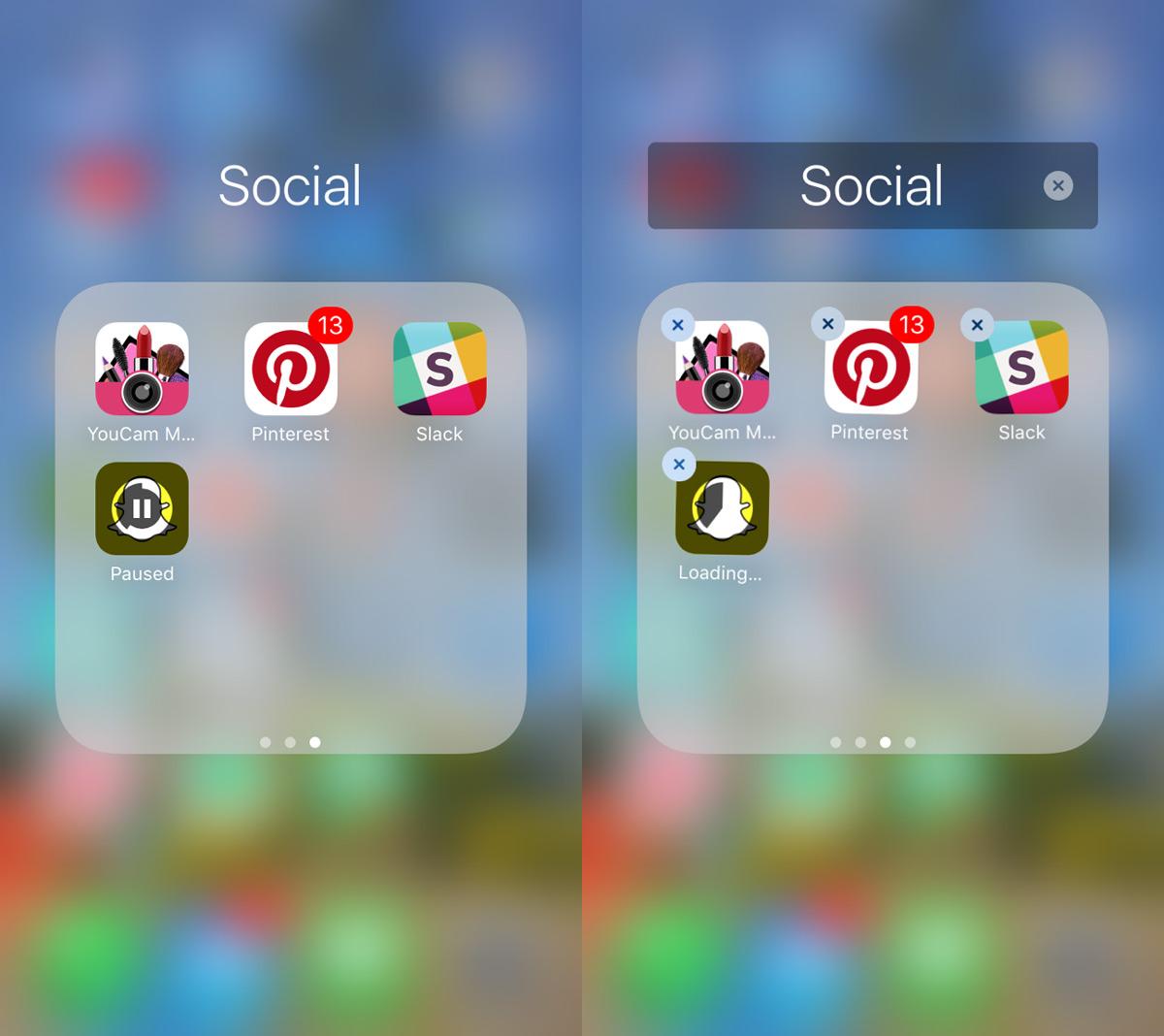
iOS funguje z velké části dobře, ale někdy to jedostane liché chyby. Někdy se váš telefon může zpomalit kvůli aplikaci, kterou je třeba aktualizovat, nebo mohou zmizet fotografie z fotoaparátu. OS má své chyby. Jsou vzácné, ale existují.











Komentáře